Key Competencies Kit
for Facing Lifelong Learning
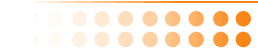

 |
This Project has been funded with support from the European Commission. This communication reflects the views only of the author, and the Commission can not be held responsible for any use which may be made of the information contained therein. |
 |
 |
Poşta electronică, cel mai frecvent abreviata email şi e-mail, este o metodă de schimb de mesaje digitale. Exemplu este de la Yahoo. Dacă utilizaţi un alt ISP paginile de configurare vor fi uşor diferite.
|
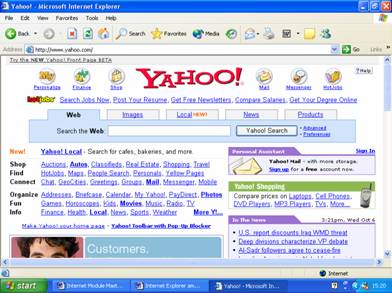
Va trebui să faceţi clic pe opţiunea Mail aşa cum se arată. Acest lucru vă va duce la o altă pagină.
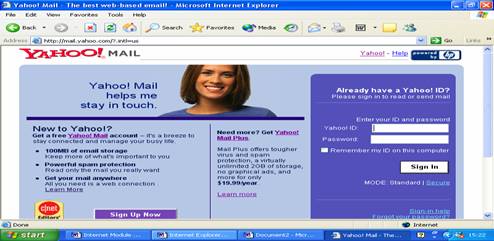
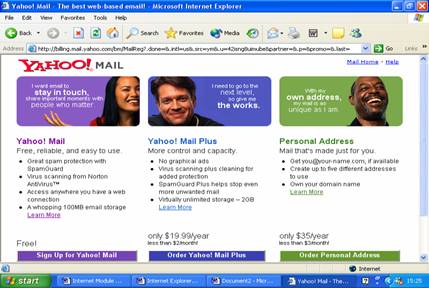
Faceţi clic pe Înscrieţi-vă pentru Yahoo Mail şi următoarea pagină va apărea:
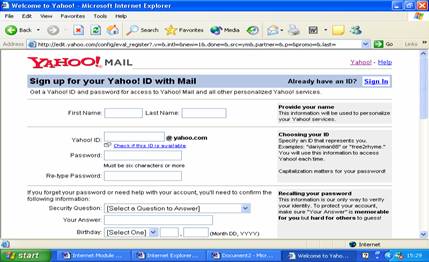
Trebuie să selectaţi un nume de utilizator şi o parolă pe care le veti utiliza pentru a accesa contul de e-mail. Alegeţi un nume de utilizator, dar trebuie să vă amintiţi că acesta trebuie sa fie diferit de cel al altor persoane. Ar trebui să continuati acum să completaţi toate informaţiile, inclusiv o parola pe care veţi putea să v-o amintiţi.
În cele din urmă pe această pagină va trebui să apăsaţi butonul Trimiteţi acest formular
Amintiţi-vă mereu să dati « sign out » atunci când aţi terminat de folosit adresa dvs. de email. Aceasta va opri alte persoane sa va folosească contul de e-mail. Notaţi undeva numele de utilizator şi parola în cazul în care veţi dori sa le folositi oricând doriţi să aveţi acces la adresa dvs. de email . |
 |
Puteţi scrie cu uşurinţă un mesaj la toti prietenii, colegii sau toată lumea care doriţi. Vă rugăm să încercaţi urmatorul exercitiu:
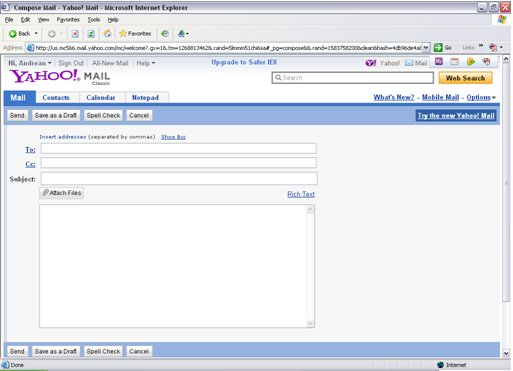
Pe randul "Pentru :" Va rugam sa introduceti adresa de email a prietenului sau colegului
Pe randul "CC", puteţi adăuga adresa de e mail suplimentara
Pe randul "Subiect" puteţi introduce tema acestui mail
Apoi, pe spaţiul liber va rugam introduceti mesajul dvs. aşa cum aţi făcut deja în procesor Word. Ati putea ataşa unele fişiere - fotografii sau documente folosind Atasare fisier. Faceţi clic pe butonul Ataşare fişier, care de obicei poate fi ilustrată , alegeţi un fişier si o noua fereastră va apărea. Parcurgeti fişierele dvs. pentru a găsi fişierul dorit.
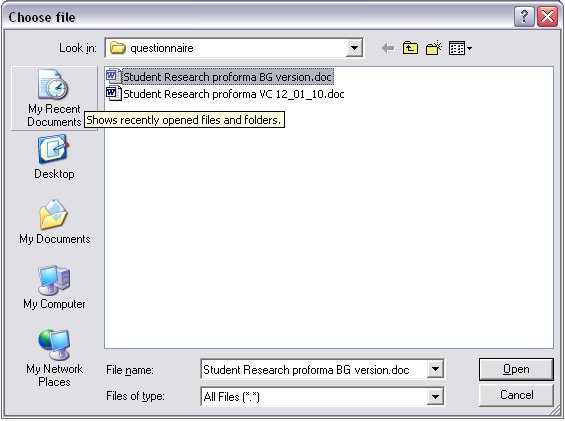
Apoi, puteţi alege fişierul pe care doriţi să-l ataşati şi apăsaţi butonul Open. După ce aţi ataşat fişierul va fi nevoie sa reveniţi la mesajul anterior si să apăsaţi butonul "Trimite" ; mesajul va fi livrat către expeditor.
Toate mesajele care le primiţi sunt stocate in fisierul "Inbox".
Toate mesajele pe care le-ati trimis sunt stocate în fisierul « Sent ».
Toate mesajele sterse sunt stocate în fisierul “Trash”.
Ati putea transmite anumite mesaje, prin folosirea pictogramei "Inainte" din ecranul principal Meniu şi apoi introduceţi adresa de email a celui căruia doriţi sa trimiteţi şi apoi apăsaţi butonul "Trimite".